win7电脑中设置双屏显示具体操作方法
很多的小伙伴们都在使用win7电脑,那么你们晓得win7电脑中如何设置双屏显示吗?在这里就为大伙呈现了win7电脑中设置双屏显示的具体操作方法。

1、不要插独立显卡,进入系统,安装好集成显卡驱动。这一点其实是很重要的,大多数失败原因是因为插了独立显卡,系统不会安装集成显卡驱动,所以是无法启用的。如图所示:

2、安装好集成显卡驱动后,关机。当然要关机啦,不关机你怎么插独立显卡呢,插上独立显卡后,同样进入系统,安装驱动。驱动安装后,重启。如图所示:

3、重启后,进入BIOS,以下设置请按实际情况,描述可能不一样的;选第二页Advanced,高级选项;如图所示:
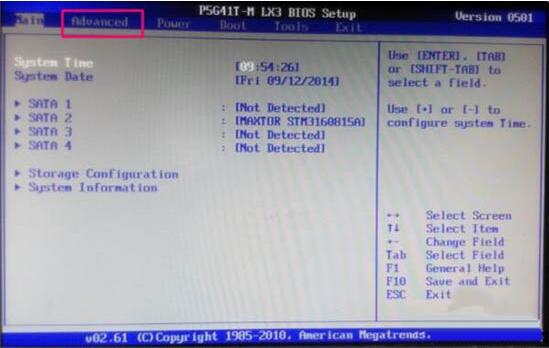
4、选择Chipset,芯片组设置;如图所示:
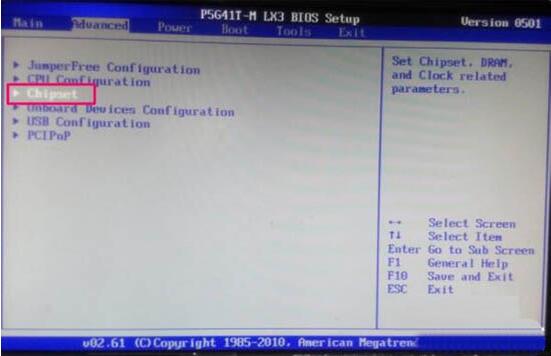
5、选择North Bridge Configuration,北桥设置;如图所示:
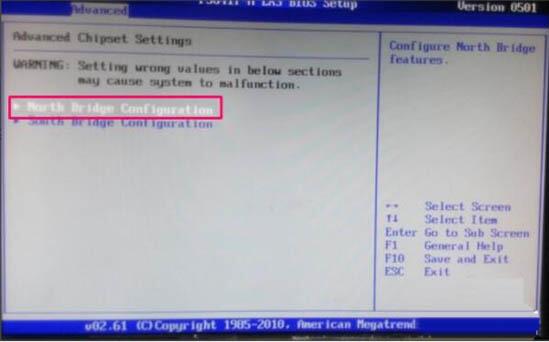
6、在Initiate Graphic Adapter,默认是IGD,即集成显卡。要改为双输出,就要选IGD+PEG(Dual);保存设置,重启电脑进入系统。;如图所示:
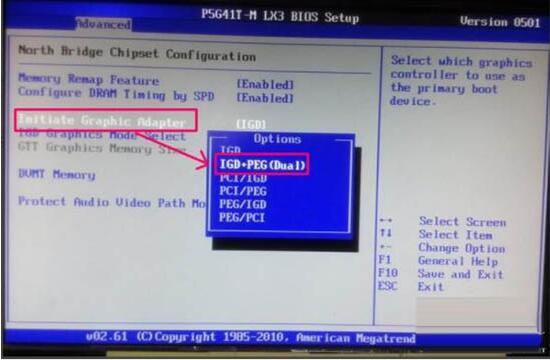
7、进入系统后,右键桌面选择属性。如图所示:
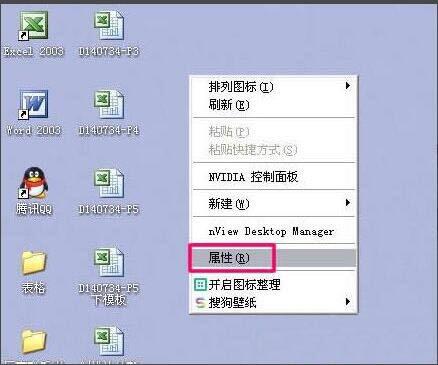
8、点击设置,可以看到显示模式是双屏了,但显示还是只有一个;在下拉列表选择主显示,到底是用集成显卡还是独立卡,选中“使用该设备作为主监视器”,调整分辨率;如图所示:
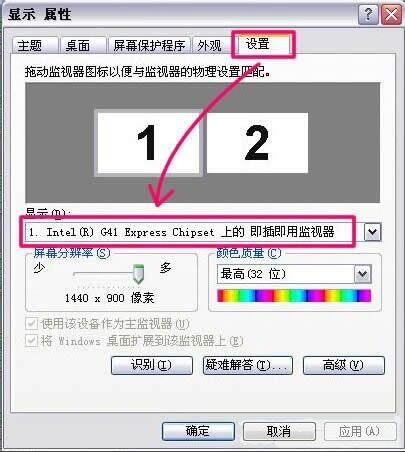
9、然后,选择另外一个作为副显示输出,一定要把“将Windows桌面扩展到该显示器上”选中,才能完成“投影”到副显示器上。如图所示:

10、设置完成后,效果如下。还行吧。
按照上文呈现的win7电脑中设置双屏显示的具体操作方法,你们自己也赶紧去设置试试吧!
相关文章:
1. winxp系统中出现虚拟机不可连接网络具体处理方法2. Kylin(麒麟系统) 同时挂载USB闪存盘和移动硬盘的方法及注意事项3. Win10搜索不到到Wifi怎么办?Win10搜索不到到Wifi的解决办法4. 如何查看solaris系统的版本和位数?5. Mac版steam错误代码118怎么解决?Mac版steam错误代码118解决教程6. Win10蓝屏收集错误信息一直0%怎么办?7. Win10无法更新错误代码0x80070424怎么解决?8. OPENBSD上的ADSL和防火墙设置配置9. deepin20桌面图标样式怎么修改? deepin更换图标主题的技巧10. 统信uos操作系统怎么激活? 统信UOS系统家庭版激活教程

 网公网安备
网公网安备